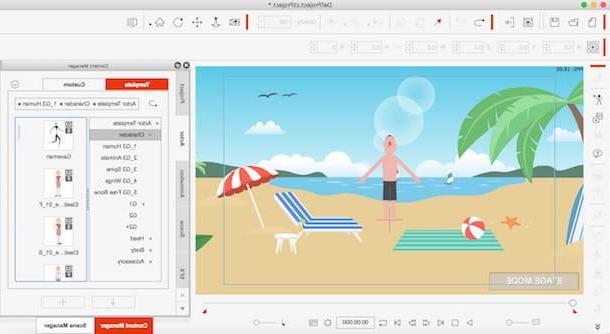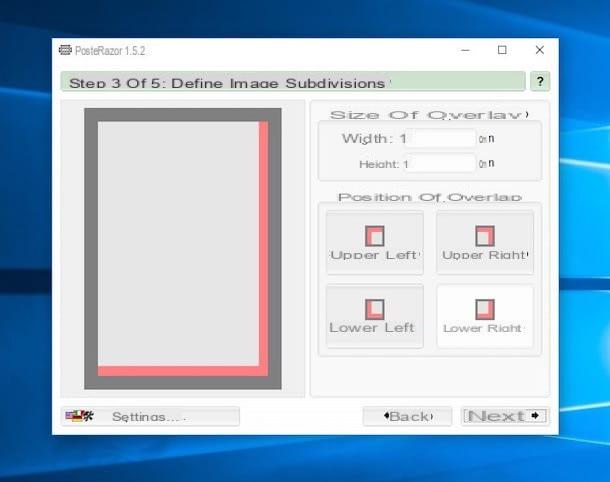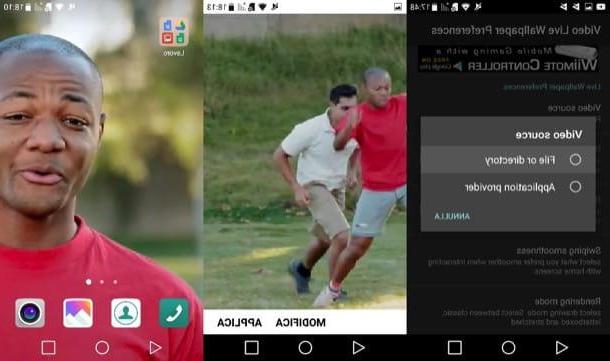Gerador de papel de parede (Android)
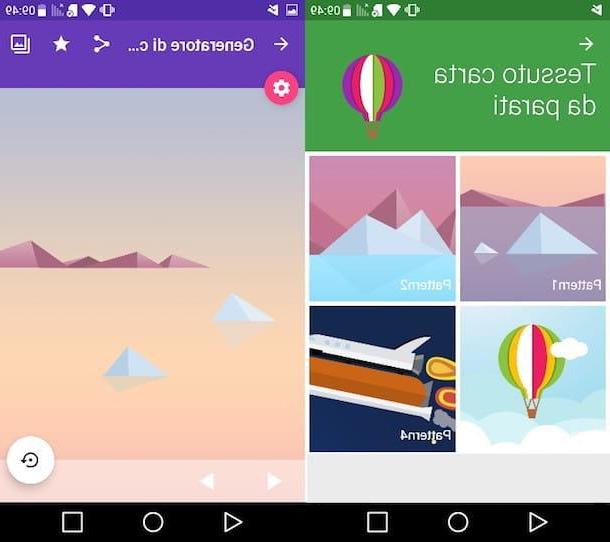
olhar criar papéis de parede para um smartphone Android, Eu recomendo que você tente Gerador de papel de parede: uma aplicação que, como o próprio nome indica, permite gerar fundos em Material Design (a linguagem visual criada pela Google) de uma forma muito fácil, rápida e gratuita.
Depois de baixar e iniciar o Wallpaper Generator em seu smartphone, selecione uma das seções em sua tela principal (por exemplo, Papel de parede de tecido, Material de papel de paredeetc.) e, em seguida, escolha a predefinição de que mais gosta entre as propostas.
Neste ponto, arraste os elementos gráficos presentes na predefinição e componha o papel de parede do seu telefone. Se você quiser agir de forma mais decisiva nas configurações do papel de parede, toque noengrenagem localizado no canto superior esquerdo, pressiona o item Modo de edição de efeitos e agir sobre os parâmetros da imagem modificando, por exemplo, o brilho, o contraste e assim por diante. Assim que estiver satisfeito com o resultado, pressione o botão (✓) localizado no canto superior direito.
Para definir a imagem recém-criada como plano de fundo do seu smartphone, pressione o símbolo (←) para sair do modo "Editando Efeitos" e retornar à tela principal relativa ao plano de fundo que você está criando, toque no ícone doimagem localizado no canto superior direito. Mais fácil do que isso ?!
Papel de parede e Background Live Maker (iOS)

Você quer fazer um fundo para iPhone? Nesse caso, eu recomendo que você experimente Criador de papéis de parede e fundos ao vivo, um aplicativo semi-livre com o qual é possível criar papéis de parede personalizados para smartphones da Apple. Defino esta aplicação como semi-gratuita porque, para além de a poder descarregar gratuitamente na App Store, é necessário efectuar compras na aplicação a partir de 1,09 € para aceder a todas as categorias de papéis de parede nela presentes.
Depois de baixar e iniciar o Wallpapers & Background Live Maker, pressiona a voz Screen Maker e, na tela que se abre, selecione o plano de fundo que deseja personalizar (pressionando o ícone de câmera você também pode importar uma das fotos do rolo). Em seguida, toque no símbolo de três círculos desfocados localizado no canto inferior esquerdo e selecione o nível de sombra de sua preferência (por exemplo, Blur1, Blur2, Etc.)
Se você deseja adicionar o efeito da estante ao fundo, pressione o ícone com o três linhas localizado no canto inferior direito e selecione o modelo que você mais gosta, enquanto se você quiser adicionar o efeito xadrez, toque no símbolo de quadrados localizado no canto inferior direito e selecione um dos temas disponíveis. Se, por outro lado, você deseja personalizar a aparência da barra de status do seu iPhone (aquela que mostra a hora, a carga da bateria, etc.), pressione o ícone que descreve o bateria localizado na parte inferior direita e personalizar a cor deste último.
Assim que estiver satisfeito com o resultado, pressione o símbolo de disco flexível localizado na parte inferior e, em seguida, no item OK: a imagem criada será salva no rolo da câmera e você poderá configurá-la como fundo (caso não saiba fazer, leia a última parte do tutorial).
GIMP (Windows / macOS / Linux)

Se as soluções que mencionei nos parágrafos anteriores não o satisfizeram particularmente, talvez você deva recorrer ao uso de programas de edição de fotos. Uma das primeiras soluções de software que você deve tentar é GIMP, um programa de edição de fotos muito famoso, disponível gratuitamente para Windows, macOS e Linux. Ele integra muitas ferramentas que podem ser úteis para fazer papéis de parede personalizados: deixe-me explicar como fazer o download e usá-lo para seu propósito.
Para começar, conectado ao site do GIMP, clique no botão Baixar xxxx e então no botão laranja Baixe o GIMP xxxx diretamente, que está localizado à direita da página. No final do download, abra o arquivo que você acabou de baixar do site do GIMP e siga o assistente simples que aparece na tela para prosseguir com a instalação real do programa.
Se você usa um PC Windowse clique no botão Sim e, em seguida, OK, Instalar e final. Se você usar um Macem vez disso, arraste o ícone do GIMP para a pasta Aplicações macOS, clique com o botão direito no ícone do programa e selecione o item Apri no menu que aparece. Este procedimento, que deve ser feito apenas na primeira inicialização do GIMP, é usado para "contornar" as restrições aplicadas pela Apple ao software de desenvolvedores não certificados.
Depois de baixar e iniciar o GIMP em seu computador, clique na entrada Novo ... do menu Envie o (canto superior esquerdo) e, na caixa Crie uma nova imagem, selecione o tamanho e a cor de fundo do papel de parede que deseja fazer. Em seguida, escolha o largura e l 'altura que deve ter a imagem (com base na resolução do smartphone para o qual você está criando o papel de parede), clique no botãoimagem vertical para deixar o fundo diretamente na vertical, expanda o menu Opzioni Avanzate para possivelmente selecionar algumas opções avançadas como espaço de cor e cor de preenchimento da imagem e então clicar no botão OK.
Agora, você pode criar o plano de fundo seguindo dois “caminhos” diferentes: importando uma foto para usar como plano de fundo ou criando um papel de parede do zero. Se você decidir ir para a solução anterior, você pode simplesmente arrastar e soltar a imagem que pretende usar como plano de fundo dentro da janela principal do GIMP. Depois, você pode editar a foto usando as várias ferramentas disponibilizadas pelo programa (se quiser mais informações sobre como editar fotos com o GIMP, leia a análise aprofundada que acabei de criar um link).
Se, por outro lado, você decidiu criar um plano de fundo do zero, talvez um belo papel de parede abstrato, você tem vários filtros e efeitos que podem ser úteis. Para começar, selecione a cor de fundo que deseja dar ao papel de parede: clique no item Preencher com a cor de SF do menu Editar e criar a cor personalizada da caixa Pinte a imagem. Alternativamente, você pode usar um padrão como plano de fundo da imagem clicando no item Preencher com o padrão do menu Editar.
Após escolher a cor de fundo, clique no ícone Ferramenta Gradiente (o ícone de quadrado sombreado preto) que está localizado no painel de ferramentas localizado à esquerda, defina os valores de sua preferência usando as opções na guia Opções de ferramentas e então atue diretamente na imagem que você está criando. Se desejar, você também pode usar os pincéis e outras ferramentas fornecidas pelo GIMP para desenhar na imagem, aplicar escrita, desfocar o fundo e assim por diante.
Assim que estiver satisfeito com o resultado, clique no item Exportar como do menu Envie o e, após importar o papel de parede recém-criado para o seu telefone, defina-o como papel de parede e mostre-o aos seus amigos (se você tiver dificuldade em definir o papel de parede do seu dispositivo, consulte a última parte do tutorial).
Photoshop (Windows / macOS / Linux)

Se você deseja criar papéis de parede personalizados em seu computador, não pode deixar de considerar outro software muito popular: Photoshop, o programa profissional de edição de fotos desenvolvido pela Adobe, que integra ferramentas poderosas com as quais é possível criar fundos de qualidade com rapidez e facilidade.
Sendo um software dirigido sobretudo aos profissionais da área da fotografia e do design gráfico, o Photoshop é pago: é necessário subscrever um dos planos de assinatura do serviço Adobe Creative Cloud (a partir de 12,19 euros). No entanto, é possível experimentar o Photoshop gratuitamente por 7 dias e então escolher com calma se deseja se inscrever para continuar usando o programa ou não.
Se você decidir recorrer ao Photoshop, recomendo fortemente que você dê uma olhada no guia no qual explico em detalhes como usar o Photoshop: lá você encontrará dicas úteis sobre como usar da melhor forma todas as ferramentas integradas no programa desenvolvido por Adobe.
Como definir uma foto como papel de parede

Depois de fazer o papel de parede para o seu celular, você precisará passar para a próxima etapa: definir a imagem como papel de parede. Garanto que esta é uma operação realmente simples de implementar. Para começar, importe a imagem criada no PC para o smartphone (se você não tem ideia de como importar uma foto do computador para o celular, leia os tutoriais em que explico como proceder no Android e iPhone) e depois vá para as configurações do seu dispositivo para defini-lo como papel de parede.
- Su Android, vamos para Configurações> Papel de parede, selecione a "fonte" da qual obter o plano de fundo (por exemplo, galeria, foto, etc.), escolha a imagem para usar como plano de fundo, toque no botão OK e então na voz definir. O procedimento que acabei de descrever pode ser ligeiramente diferente dependendo da marca e do modelo que você possui e da versão do sistema operacional em uso.
- Su iPhone, vamos para Configurações> Papel de parede> Escolha um novo papel de parede, toque na posição onde o plano de fundo que você criou está localizado (por exemplo, Todas as fotos), pressiona na imagem que deseja usar como fundo, pressione no item definir, indique se deseja usar o papel de parede para o bloqueio de tela, a tela inicial o tanto E é isso. Como alternativa, você pode definir o papel de parede diretamente do rolo da câmera - basta abrir o aplicativo foto, selecione a imagem a ser usada como fundo, pressione o símbolo ação (o ícone de freccia localizado no canto inferior esquerdo), toque no item Use como pano de fundo, pressione no item definir e escolha se deseja usar a imagem para o bloqueio de tela, a tela inicial o tanto. Mais fácil do que isso ?!